di MacOS 10:12 (nama "teknis" Sierra) juga fitur baru yang didedikasikan untuk iCloud: sinkronisasi otomatis dokumen dan desktop melalui iCloud Drive, kemampuan untuk copy dan paste informasi dari satu sistem operasi (sehingga dari iOS ke macOS dan sebaliknya) dan manajemen ruang disk cerdas yang secara otomatis menggeser data yang berlebihan ke iCloud Drive dengan menghapusnya dari komputer Anda.
Singkatnya, seperti yang Anda akan mengerti, ini bukan "revolusi" dibandingkan dengan OS X El Capitan, melainkan sebuah evolusi yang menyajikan beberapa inovasi yang menarik. Pada titik ini, saya akan mengatakan jangan buang waktu lagi dan segera temukan
cara menginstal macOS Sierradi semua komputer yang didukung, yang sangat banyak! Saya jamin bahwa ini adalah operasi yang jauh lebih sederhana daripada yang Anda bayangkan, maka itu 100% gratis! Nikmati membaca dan bersenang-senang!
persyaratan Indeks Minimum untuk menginstal MacOS Sierra
- Memulai Cara meng-upgrade ke MacOS Sierra
- Cara membersihkan menginstal Mac OS instal ulang MacOS Sierra Sierra
- Bagaimana
- Masalah umum dan langkah pertama dengan MacOS Sierra
- Persyaratan minimum untuk menginstal MacOS Sierra
Untuk mac menginstal macOS Sierra
Anda harus memiliki Mac yang diproduksi mulai tahun 2009 dan seterusnya, OS X 10.7.5 atau lebih baru dan setidaknya 8.8GB ruang disk kosong. Anda juga harus memiliki data Apple ID Anda yang berguna dan Anda memerlukan koneksi Internet yang cepat (karena Anda perlu mengunduh semua file yang diperlukan untuk menginstal sistem operasi dari Internet). Ini adalah daftar semua Mac yang kompatibel dengan Sierra.MacBook akhir 2009 atau lambatMacBook Pro pertengahan 2010 atau lambat
- MacBook Air akhir 2010 atau lambat
- Mac Mini pertengahan 2010 atau lambat
- iMac akhir 2009 atau kemudian
- Mac Pro pertengahan 2010 atau lambat
- Untuk mengetahui apa model yang tepat dari Anda Mac, klik pada logo logo Apple di kiri atas (pada bilah menu) dan pilih item
- Tentang Mac ini
dari menu yang muncul.Jendela akan terbuka dengan semua data di komputer Anda. Lebih tepatnya, di tabIkhtisarAnda dapat menemukan model Mac yang tepat, versi OS X yang diinstal pada yang terakhir, jenis prosesor dari mana animasi dan jumlah RAM tersedia;

di tab Storage Anda dapat melihat ruang disk yang tersedia, sedangkankartu memoriAnda dapat memiliki gambaran yang lebih lengkap dari RAM yang terpasang (jumlah memori yang tersedia, pembagian bank, frekuensi dan sebagainya).MulaiSebelum mengunduh macOS Sierra dan menginstalnya di Mac Anda, pastikan Anda menyelesaikan langkah awal berikut.Periksa kompatibilitas aplikasi (dan pembaruan)- aplikasi yang berjalan pada OS X 10.11 El Capitan, dalam banyak kasus juga bekerja pada macOS Sierra. Dalam hal apapun, lebih baik untuk melihat ke masa depan dan memeriksa kompatibilitas semua perangkat lunak yang paling sering digunakan (terutama yang bekerja). Untuk membuat aplikasi kompatibel dengan macOS Sierra, Anda mungkin perlu memperbaruinya. Kemudian buka
Mac App Store
, pilih tab untuk
- pembaruandan instal semua pembaruan yang tersedia. Untuk memperbarui perangkat lunak yang diunduh dari Mac App Store, mulailah, klik namanya di bilah menu (kiri atas) dan pilih item untukperiksa pembaruandari menu yang muncul.Membuat cadangan data- instalasi macOS Sierra tidak menghapus data di komputer (kecuali Anda memutuskan untuk melakukan instalasi bersih, tetapi kita akan bicara nanti). Namun, sebelum menginstal sistem operasi baru, selalu ada baiknya untuk membuat cadangan semua file Anda; operasi yang dapat dengan mudah dilakukan pada Mac denganTime Machine, utilitas pencadangan termasuk "standar" di OS X / macOS. Untuk mulai membuat cadangan baru dengan Time Machine, pastikan bahwa disk tujuan terhubung ke Mac (atau router), klik ikon Machine Time Machine

- di bilah menu (kanan atas) dan pilih itemCadangkan sekarangdari menu yang terbuka. Jadi tunggu hingga pencadangan selesai dan Anda selesai. Jika Anda belum pernah menggunakan Time Machine sebelumnya, baca tutorial saya tentang cara membuat cadangan dengan Time Machine dan mengatur utilitas dengan mengikuti petunjuk di dalamnya.Ruang disk kosong (jika perlu)- untuk menginstal macOS Sierra harus ada setidaknya 8.8GB ruang disk kosong. Jika Anda tidak memilikinya, coba gunakan aplikasi seperti Daisy Disk untuk menemukan file yang paling rumit di Mac dan hapus semua yang tidak Anda butuhkan. Untuk info lebih lanjut tentang pengoperasian perangkat lunak dan saran lain tentang cara membersihkan Mac, lihat panduan yang saya tulis pada subjek.Cara meningkatkan ke macOS SierraJika Anda ingin mac menginstal macOS Sierratanpa kehilangan data atau aplikasi, buka

- Mac App Store(ikon biru dengan huruf "A" tercetak di bagian tengah pada bilah Dock), pilih macOS Sierra dari daftar aplikasi yang tersedia dan mulai mengunduh sistem operasi dengan mengklik tombol yang sesuai. Tautan ke Sierra harus berada di bagian atas atau di sidebar kanan di Mac App Store, jika Anda tidak menemukannya klik langsung pada tautan yang baru saja saya berikan. Untuk memulai unduhan, Anda mungkin diminta memasukkan kredensial login dari ID Apple Anda.

Setelah unduhan dimulai, Anda dapat mengikuti perkembangan dengan membuka
LaunchpadOS X (ikon abu-abu dengan roket luar angkasa di bilah Dock) dan memeriksa bilah pemuatan yang terletak di bawah ikonmacOS Sierra.Pada akhir unduhan, penyiapan macOS Sierra akan dimulai secara otomatis. Untuk memulai proses instalasi sistem operasi, klik tombol

Lanjutkandan terima ketentuan penggunaan perangkat lunak dengan menekanTerimadua kali berturut-turut.Kemudian pilih

disk tujuanuntuk menginstal Sierra, klik tombolPasangdan ketik kata sandi akun pengguna Anda (yang Anda gunakan untuk mengakses macOS). Setelah langkah ini, tekan tombolTambah Asisten

dan tunggu file yang diperlukan untuk memulai instalasi Sierra yang akan disalin ke komputer Anda.Pada akhir salinan file (yang akan berlangsung selama beberapa menit), sistem akan memulai ulang secara otomatis dan memulai fase kedua dari instalasi macOS Sierra, yaitu instalasi sistem operasi aktual pada komputer. Selama fase ini Anda tidak perlu melakukan apa-apa, Anda hanya perlu menunggu salinan file selesai dan Mac akan di-restart sekali lagi untuk melakukan prosedur konfigurasi awal macOS Sierra.Prosedur konfigurasi awal untuk macOS adalah Sierra sangat sederhana. Anda tidak perlu melakukan apa pun kecualimengakses akun pengguna Anda, kemudian AndaID Appledan menerima

kondisi operasi sistem operasi

dengan menekan tombol yang sesuai (dua kali berturut-turut).Kemudian Anda harus memilih apakah akan menyinkronkan file di Dokumen dan di Desktop dengan iCloud(operasi ini dapat menghabiskan banyak ruang di iCloud Drive, hati-hati!), Jika Anda mengaktifkanSiridan selesai!Bagaimana menjalankan instalasi macOS SierraJika Anda ingin melakukan instalasi macOS Sierra
yang bersih, yaitu instalasi sistem operasi yang menyediakan pemformatan disk dan penghapusan semua data pada yang terakhir, Saya sangat menyarankan Anda untuk membuat stik USB dengan file instalasi Sierra. Dengan cara ini Anda dapat menginstal sistem operasi pada Mac Anda dan Mac lain tanpa harus mengunduhnya setiap kali dari Internet.Untuk membuat stik USB dengan file instalasi macOS Sierra, Anda memerlukanUSB stick umum dengan setidaknya 10GB ruang kosong(drive akan diformat, jadi pastikan Anda tidak memiliki file penting di dalamnya), paket instalasimacOS Sierra

(untuk diunduh dari Mac App Store) dan aplikasi kecil yang disebut
Install Disk Creator. Berikut ini lebih detail semua langkah yang perlu Anda ambil.Unduh paket instalasi mac macOS Sierra
dari Mac App Store seperti yang dijelaskan di atas. Jika Anda telah menginstal Sierra di Mac Anda, untuk mengulang sistem operasi Anda harus pergi ke tabDibelidi Mac App Store;Unduh aplikasi gratisInstal Disk Creatordengan menghubungkan ke situs web resminya dan klik tombolUnduhan Langsung
- ;InstalInstal Disk Creatordi Mac Anda dengan menyeret ikonnya ke dalam folderAplikasi

- dari macOS;SambungkanUSB stickyang ingin Anda salin untuk menyalin file instalasi macOS Sierra ke Mac Anda;Mulai
- Pasang Disk Creatordan pilih nama stik USB dari menu drop-downPilih volume untuk menjadi penginstal. Kemudian pastikan bahwa paket instalasimacOS Sierra is dipilih di tengah jendela (jika tidak klik pada

- Pilih penginstal OS X ... tombol and dan pilih secara manual dari folderAplikasidi Mac Anda) dan mulailah menyalin file pada tongkat dengan menekan tombol
- Buat tombol pulsante pemasang dan ketikkan kata sandi akun pengguna Anda (yang Anda gunakan untuk mengakses Mac) di jendela yang terbuka. Prosedur penyalinan file akan berlangsung 10-15 menit.Setelah Anda mendapatkan kunci dengan file instalasi macOS Sierra, Anda harus menghubungkannya ke Mac yang akan diformat dan boot dari itu. Untuk melakukan ini, reboot komputer, tahan tombolaltpada keyboard selama power-up dan pilih macOS Sierra USB drive (misalnyaInstal macOS Sierra) dari menu untuk memilih perangkat boot.Sekarang, tunggu beberapa detik untuk pengaturan macOS Sierra untuk memulai, pilihBahasa Italiadari daftar bahasa yang tersedia dan klik tombol →. Kemudian jalankanDisk Utilitydari menu mulai MacOS Sierra dan format disk yang Anda inginkan untuk menginstal sistem operasi. Jika Anda tidak tahu cara melakukannya, ikuti langkah-langkah singkat di bawah ini.Pilih nama disk da untuk memformat(misalnya

Apple SSD) dari bilah sisi kiri. Hati-hati memilih unit utama dan bukan salah satu partisi, kecuali Anda ingin menginstal macOS pada partisi tertentu dari disk yang dipartisi sebelumnya;Klik pada tombolInisialisasidi bagian atas;

Pada jendela yang terbuka, ketikkannamayang ingin Anda tetapkan ke unit di bidang teks, pastikan bahwa opsi di bawah ini dipilih di menu drop-down di bawah iniMac OS Extended (Journaled)dan
- GUID Partition Mapdan klik tombolInitializeuntuk mulai memformat disk.Misi tercapai! Sekarang keluar dari Disk Utility, pilih item
- Instalasi MacOSdari menu mulai MacOS Sierra dan klik tombolLanjutkan
- dua kali berturut-turut. Oleh karena itu menerima kondisi operasi dari sistem operasi dengan mengklikSaya menerima tombol dua kali berturut-turut, dan pilih diskyang untuk menginstal Sierra (yaitu drive yang sebelumnya Anda telah diformat).Akhirnya, klik tombolPasangdan tunggu salinan file macOS Sierra pertama yang akan diselesaikan di komputer Anda. Operasi ini akan memakan waktu sekitar 10 menit, pada akhir operasi komputer akan restart secara otomatis.Saat komputer dihidupkan ulang, fase kedua dari instalasi Sierra akan mulai secara otomatis; fase yang harus berlangsung sekitar 15-20 menit. Anda tidak perlu melakukan apa pun, cukup menunggu bilah pemuatan berakhir dan Mac akan reboot lagi.

Setelah menghidupkan ulang komputer, ikuti prosedur yang diusulkan untuk menyelesaikan konfigurasi awal macOS Sierra.Pilih kemudiannegara di mana Anda berada (misalnya. Italia) dantata letakAnda ingin gunakan untuk keyboard (misalnya. Italia), Anda memilih untuktidak mentransfer sebelum informasi cadangan(dalam instalasi bersih tidak dianjurkan menggunakan backup Time Machine, lebih baik untuk "secara manual" menyalin file yang Anda butuhkan) dan klik tombolLanjutkan

.Kemudian pilih apakah akan mengaktifkanlayanan lokasi
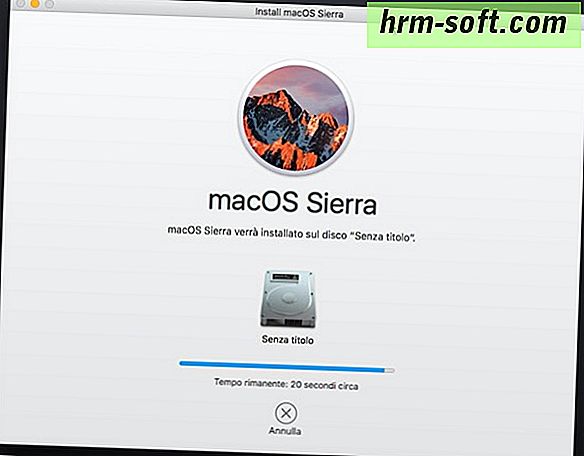
di Mac Anda dan masuk dengan

ID Apple
Anda. Di luar bahkan langkah ini, menerima kondisi penggunaan Sierra mengklikSaya menerima tombol dua kali berturut-turut, mengaturusername, passworddan foto ke akun pengguna Anda dan klik Lanjutkan lagi pada.

Akhirnya, memilih apakah atau tidak untuk menggunakaniCloudkeychain password untuk diselamatkan, jika Anda mengaktifkan enkripsi disk melaluiFireVault(disarankan), jikasync Dokumen Meja dengan iCloud drivedan jikaposting statistik anonimuntuk Apple dan pengembang aplikasi. Kemudian klik tombolLanjutkandan bersenang-senang dengan sistem operasi baru Anda!Bagaimana menginstal ulang macOS SierraJika Anda ingin

menginstal ulang macOS Sierrapada komputer yang telah diinstal, Anda dapat mengikuti berbagai prosedur.Instalasi bersih darirecovery - jika Anda ingin menginstal ulang MacOS memformat Mac disk yang (sehingga membatalkan semua hadir di dalam) file, mulai Mac dalam modus pemulihan (tahan tombolcmd + rpada keyboard pada saat fase boot komputer) dan format disk target sistem operasi menggunakanDisk Utility. Kemudian pilih itemInstal ulang macOSdari menu pemulihan dan pilih disk yang telah Anda format sebagai drive tujuan dari Sierra. Prosedur ini melibatkan mengunduh macOS langsung dari Internet, sehingga membutuhkan waktu yang lama.

Bersih menginstal dari USB drive - jika Anda ingin menghindari mendownload MacOS Sierra, Anda dapat melakukan instalasi bersih dari sistem operasi melalui USB stick seperti yang dijelaskan dalam bagian sebelumnya dari tutorial ini.
Restore MacOS ada data pembatalan- jika Anda ingin menginstal ulang Mac OS tanpa kehilangan data Anda (yang dalam hal apapun Anda harus menyimpan tindakan pencegahan cadangan), reboot Mac Anda dalam modus pemulihan (tahan tombolcmd + r
- pada keyboard selama fase boot komputer) dan pilih itemInstal ulang macOSdari menu yang muncul.Kembalikan dari Time Machine- cara lain untuk menginstal ulang macOS tanpa menghapus data adalah mengembalikan sistem operasi dariPencadangan Time Machine. Untuk melakukan ini, yang harus Anda lakukan hanyalah memilih item yang sesuai dari menu Pemulihan atau dari layar awal tongkat dan memilih salah satu cadangan yang tersedia.Sering masalah dan langkah pertama dengan macOS Sierra
- Apakah Anda baru saja menginstal macOS Sierra di komputer Anda tetapi Anda tidak dapat memanfaatkan beberapa fitur yang disertakan dalam sistem operasi Apple yang baru? Mari kita coba mencari tahu penyebab malfungsi ini dan, jika mungkin, untuk menyelesaikan masalah.

- Siri untuk Mac - untuk menggunakan Siri pada Mac Anda, berwisata kedari System Preferences, pilih ikon dariSiri dan pastikan ada tanda centang di sebelah Aktifkan Siri
- . Jika tidak, taruh dan klik tombolAktifkan Siriuntuk mengkonfirmasi aktivasi asisten digital Apple. Setelah itu mengatur pengaturan Siri d menggunakan menu dropdown yang sesuai dalam dropdown menuSingkatan dari keyboard
, Anda dapat memilih kombinasi tombol yang akan digunakan untuk memanggil Siri (misalnya.
cmd + ruang
- ataufn +Space), melalui menu drop-downVoice SiriAnda dapat memilih untuk menggunakan Siri dengan suara perempuan atau laki-laki, sementara melalui menu drop-downBahasaAnda dapat memilih dalam bahasa apa untuk menggunakan Siri.clipboard berbagi antara MacOS dan iOS- salah satu fitur baru dari MacOS Sierra adalah berbagi clipboard dengan IOS, berkat yang semua elemen yang disalin pada sistem operasi dapat disisipkan di sisi lain melalui perantara iCloud . fitur ini, bagaimanapun, tidak tersedia pada semua Mac. Untuk memanfaatkannya, Anda harus menghubungkannya melalui iPhone / iPad dengan iOS 8 atau lebih tinggi dan salah satu model Mac berikut (pastikan Bluetooth dan Wi-Fi diaktifkan pada kedua perangkat) .MacBook awal 2015 atau lambat MacBook Pro2012 atau lambat MacBook Air 2012 atau lambatMac Mini 2012 atau lambat 2012 atau lambatiMac Mac Pro akhir 2013 nantiSinkronisasi Desktop dan Dokumen dengan iCloud- fungsi lain tentang iCloud yang diperkenalkan di macOS Sierra adalah sinkronisasi desktop dan dokumen di beberapa perangkat. Untuk mengaktifkannya, pergi keSystem Preferences> iCloud, klik pada tombol Options

- ditempatkan di samping ikon
- iCloud Drive dan, jika tidak, menempatkan tanda centang di sebelah
- folder Dokumen dan Meja
- .
- Membebaskan ruang disk
- - seperti yang disebutkan dalam pembukaan pos, macOS Sierra menyertakan fungsi baru yang membebaskan ruang disk dengan cara "cerdas". Ini berarti bahwa mereka dianggap file yang tidak perlu disimpan dalam iCloud dan kemudian dihapus dari komputer (jika ada cukup ruang pada akun Anda iCloud Drive), keranjang secara otomatis dikosongkan setiap 30 hari (hanya ketika pengguna mengaktifkan ' fungsi yang sesuai) dan Anda dapat dengan mudah menemukan file terbesar di Mac (sehingga menghilangkan yang tidak lagi diperlukan). Untuk memanfaatkan sistem baru untuk mengosongkan ruang disk, klik ikon della apple
- yang terletak di bilah menu (kiri atas) dan pilih item
- Tentang Mac inidari menu yang muncul. Di jendela yang terbuka, pilih tabArsip, klik tombolKelolayang terletak di sebelah ikon hard disk Mac dan pilih salah satu alat untuk mengosongkan ruang disk:Arsip ke iClouduntuk menghapus file yang berlebihan dengan memindahkannya ke iCloud,Secara otomatis mengosongkan tempat sampahuntuk mengaktifkan pengosongan otomatis sampah dan sebagainya.Membuka kunci otomatis Mac dengan Apple Watch

- - macOS Sierra menawarkan kemungkinan untuk membuka kunci Mac menggunakan Apple Watch. Untuk membuka kunci otomatis agar berfungsi, Anda harus mengaktifkannya di System Preferences, Anda perlu mengaktifkan otentikasi dua faktor untuk akun Apple yang terkait dengan dua perangkat dan, tentu saja, Anda perlu menggunakan Apple Watch dan Mac yang kompatibel dengan fungsi itu . Buka kunci otomatis macOS tersedia di semua Mac yang diproduksi sejak 2013 dan di Apple Watch dilengkapi dengan watchOS 3.x (yang harus terhubung ke ID Apple yang sama). Untuk mengaktifkan pembukaan otomatis macOS, masuk kePreferensi Sistem> Keamanan & Privasi> Umum, buka pengaturan perubahan dengan mengklik ikonkuncidi sudut kiri bawah dan memberi tanda centang di sebelah itemIzinkan Apple Watch untuk membuka kunci MacAnda. Jika opsi tidak ada, pastikan Anda telah mengaktifkan otentikasi dua faktor pada ID Apple Anda (yang berbeda dari verifikasi 2 langkah) dan / atau coba ulangi pencocokan Apple Watch Anda dengan iPhone.Untuk informasi lebih lanjut tentang macOS Sierra dan fitur-fiturnya, kunjungi situs web Apple.